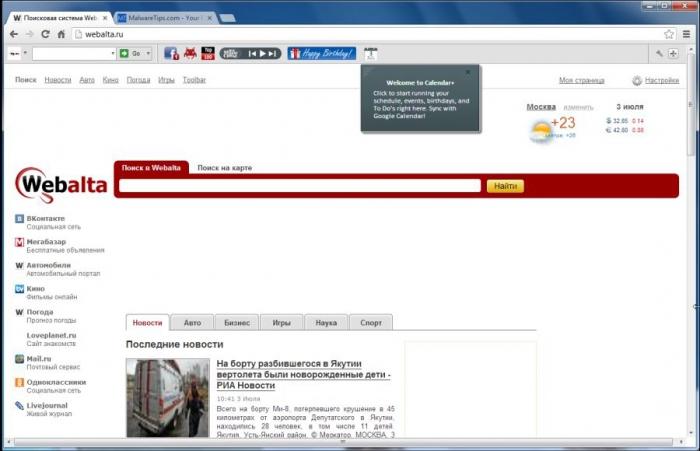Érzéketlen kényszer: hogyan lehet eltávolítani a "Yandex" -t a kezdőoldalról
Mielőtt elolvasta a részleteketTekintettel arra a kérdésre, hogy hogyan lehet eltávolítani a "Yandex" -et a kezdőoldalról, érdemes megérinteni a nehéz okok miatt sok felhasználó számára a legfontosabb okot, amelynek neve naiv gondatlanság. Egy vagy több szoftver telepítése után sokan közülük még csak nem is figyeljünk arra, hogy a telepítőablakoknak van egy bizonyos "jelölőnégyzete" felsorolt listája. A bizonytalanság és a rövidlátás később nem kedvező eredményt ad. Most részletesen és mindentől.

Verseny a bajnokságért
Minden internetes termékfejlesztő elkötelezetthogy a legmagasabb keresletet foglalja el. A felmerülő kérdés: "Hogyan távolítsuk el a Yandex-et a kezdőoldalról?" - a programozók ravasz ravaszságának eredménye. Egyetértek azzal, hogy annál nehezebb a döntés, annál több időt vesz igénybe a megoldás. Az eredmény az, hogy látva a tapasztalatlanság, a felhasználó válik „önkéntes túsz” kivetett valaki a script online játékok „Yandex: aki nincs velünk, ő a miénk lesz!”. Hadd megszabadítja a túlzott gondoskodás és hatékony szolgáltatást rögeszmék fejlesztési szakemberek. Ahhoz, hogy a figyelmet az öt különböző módon, hogyan kell eltávolítani a „Yandex” a honlapon. Talán elkezdjük!
1. normál verziószám. Amikor nem volt mindenkinek ideje "regisztrálni"
Az internetes oldalak böngészése, nem számít,amely az egyik legkülönfélébb eszközökkel rendelkezik: kiterjesztések, plug-inek, alkalmazások és integrált környezet. Munkájuk elve közel azonos, de mindegyiküknek a kezelőfelülete továbbra is az egyéniség jeleit mutatja. Ezért a "Yandex" eltávolításának a kezdőoldalról történő eltávolításával kapcsolatos probléma megoldása érdekében a példa a két legnépszerűbb böngésző lesz.
Google Chrome
- A böngésző jobb felső sarkában található a "Vezérlő beállítások" ikon (vízszintes vonalak).
- A legördülő menüben válassza a "Beállítások" lehetőséget.
- Aktiválja a "Következő oldalak" elemet, és kattintson a "Hozzáadás" gombra.
- Távolítsa el a "nem kívánt" oldalak címét a listából.
- A megfelelő jelölőnégyzetben hozzárendeljük a műveletben szükséges URL-t.

Ebben az esetben a Chrome elindításakor azok a lapok töltődnek be, amelyeket a megfelelő listában megadott.
- Aktiválja a "Gyorslap ..." részt a "Start csoport" részben.
- Az alsó bekezdés "Megjelenés" alatt meg kell jelölnie a "Show button ..." jelölőt.
- Kattintson a "Módosítás" linkre, írja le a főoldal címét (kezdőlap).
Most a képernyő bal felső részén a "Domi" ikon jelenik meg, és rákattintva eljut a főoldalra, amelynek címét megadta a beállítások.
Mozilla Firefox
- A "Beállítások" bal felső sarkában, a legördülő menüben ismét válassza a "Beállítások" lehetőséget.
- A megnyíló ablakban a "Kezdőlap" pontban megadjuk a szükséges kezdő címet.

Eredeti verziószám: 2. "Fertőzött" címkék
Hogyan lehet eltávolítani a "Yandex" kezdőlapot, ha a standard módszerek tehetetlenek? Ellenőrizze a böngésző ikonját:
- Kattintson a jobb gombbal a parancsikonra.
- Válassza a Tulajdonságok lehetőséget
- Az "Objektum" jelölőnégyzetben figyelmesen nézze át a hívott böngésző elérési útját (könyvtárát).
- Bármely "farok" felismerés esetén a "Yandex" tartalommal távolítsa el a "tolakodó pótkocsit".
Rendkívüli változat № 3. Host-kötés
- Kattintson duplán a "Sajátgép" elemre.
- Nyissa meg a lemez rendszerpartícióját.
- Menjen a Windows mappába, majd a system32-be.
- A keresőmezőben regisztrálunk stb.
- Nyissa meg a talált fájlt, amely egyébként a rendszer illesztőprogramjaiban található.
- A szabványos jegyzettömb használatával megnézzük az adatok tartalmát. Mindazonáltal egyszerűen törölni kell őket.
- Mentse el a változtatásokat és élvezze!

Extravagáns változat № 4. Érintő egyéniség
Ha a fenti módszerek egyike sem hatés minden olyan marad, mint korábban (a "nem hívott vendég" nem hagyja el a böngészőt), valószínűleg a böngésző kezdőoldalának megváltoztatásának kérdése "kiterjesztett" ellenőrzést igényel.
Google Chrome
- Megyünk a beállításokba.
- A felület bal oldalán kattintson a "Bővítmények" lehetőségre.
Mozilla Firefox
- A Beállítások menü.
- Ezután a "Kiegészítések" - "Bővítmények".
Vigyázat: a megértés bonyolultságát látja, amelyhez semegy másik alkalmazás telepítve van, és néha a "roncsos" bármi alatt álcázható, csak módszeresen tiltsa le őket, elemezve a tevékenységének eredményét újraindítva a böngészőt. Miután megtudtad a tévedéseid "tettesét", töröld.
A végső verziószám: 5. Böngésző "áttétek"
Néha egyszerűen meg kell oldani a kérdést, hogyan lehet eltávolítani ezt a vagy az internetes "támadót".
- Menjen a vezérlőpultra.
- Ezután a telepített programok menüjében.
- Nézze meg alaposan a listát. A Toolbar vagy Conduit alkalmazások számos eszköze az Internet böngészőjének "rákos daganata".
- Az eltávolítás megoldja a problémát.
Végezetül
Ne feledje, hogy minden keresőmotorérdekli Önt, mint rendszeres felhasználó. Számos hasznos és általában ingyenes alkalmazást, bővítményt és programot kínálhat. De ha valami elkezd "törzsre" gondolni. Talán a válasz valahol közel van.
</ p>